Формирование бухгалтерской отчетности, ее выгрузка на магнитный носитель (общий случай)
Перед формированием бухгалтерской отчетности способом, рассматриваемом в данной статье, требуется проверить настройки прямой выгрузки файлов. В верхнем меню программы выберите раздел «МН»- «Настройки раздела» - «Общие настройки» (Рис.1 )
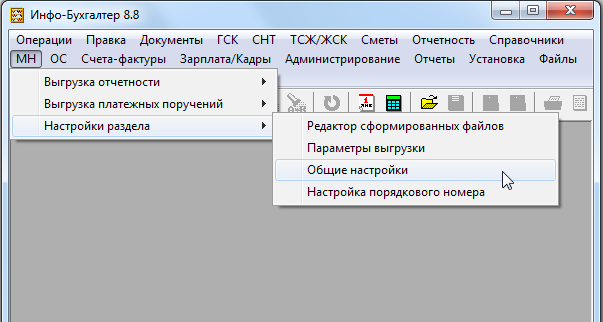
Рис.1 Общие настройки выгрузки
В открывшемся окне проверяем настройку «Прямая выгрузка на МН»: ее значение должно быть определено как «ДА» (Рис. 3)
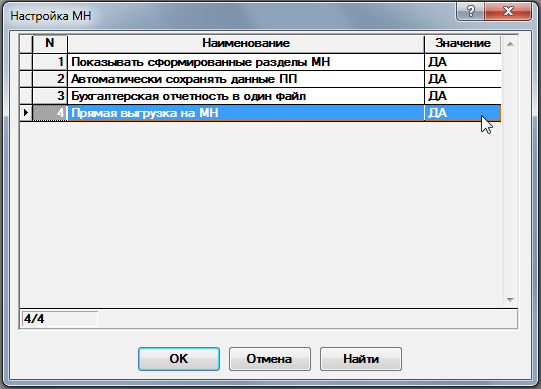
Рис 3. Настройка прямой выгрузки файлов отчетности
Далее можем приступать непосредственно к формированию отчетности.
Для формирования бухгалтерского баланса необходимо открыть бланк 1.01 Бухгалтерский баланс.
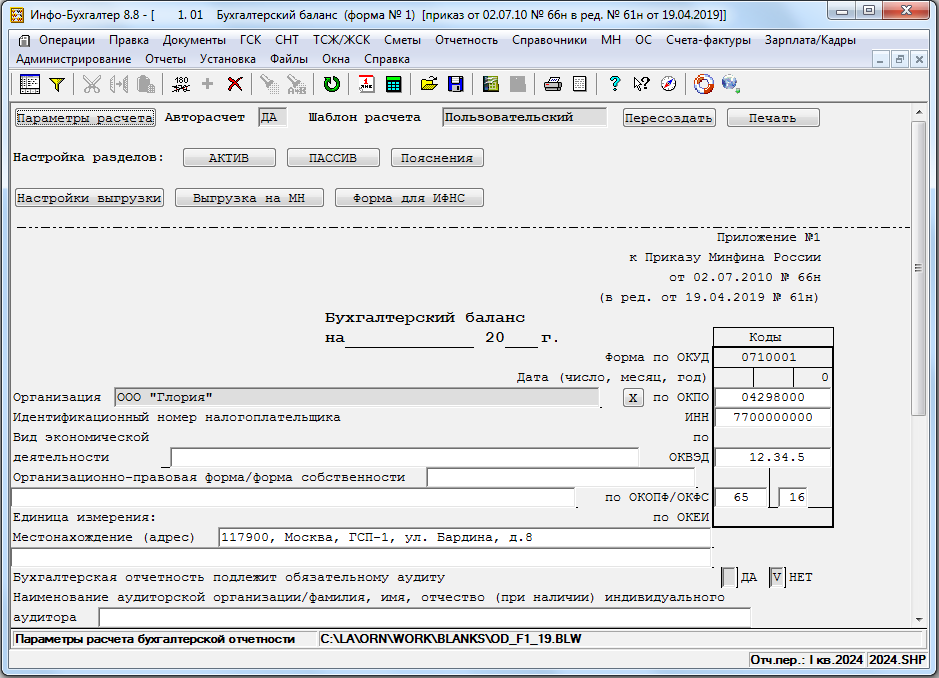
Рис. 4. Бланк «Бухгалтерский баланс»

В первую очередь следует установить Параметры расчета баланса, нажав соответствующую кнопку в верхнем левом углу бланка (рис. 5)
Рис. 5: Параметры расчета баланса
Также проверяем Настройки выгрузки, нажав кнопку с соответствующей надписью, которая располагается под кнопкой Параметры расчета . Появится следующее окно (Рис.6):

Рис. 6: Настройки выгрузки бухгалтерской отчетности
Здесь важно указать папку выгрузки, куда будет выгружаться единый файл со всеми бухгалтерскими формами; также в случае, если Вам предстоит выгружать 3, 4, 5 формы , не забудьте поставить соответствующие отметки в строке «Выгружать».
После проверки настроек выгрузки нажимаем кнопку ОК.
В поле Авторасчет бланка «Бухгалтерский баланс» следует выбрать значение Да.
В программе предусмотрено два шаблона расчетов — стандартный и пользовательский. Однако пользователь по своему усмотрению может создавать и настраивать и дополнительные шаблоны.
Далее надо выбрать Шаблон расчета. Обычно выбирают шаблон Стандартный.
Если возникает необходимость формирования показателей баланса по алгоритму, отличному от стандартного, то в поле Шаблон расчета можно указать – Пользовательский, а в полях Настройка разделов АКТИВ и ПАССИВ настроить этот шаблон.
Бланк имеет возможность настройки нескольких параметров (клавиша F4).
После выбора шаблона следует пересчитать бланк (нажатием клавиши F9). Программа произведет подсчет данных по строкам отчетной формы и в дополнительном окне представит эти данные для проверки и редактирования. После завершения проверки нажмите кнопку ОК в этом окне. Программа завершит создание бухгалтерского баланса.
После этого требуется аналогичным образом заполнить форму 1.02 Отчет о финансовых результатах ; в зависимости от того, требуется ли это, заполнить и формы 1.03а, 1.03б, 1.04, 1.05, 1.06.
Итак, мы оказались в последней пересчитанной форме отчетности (например, если нам требуется заполнять только две формы — Баланс и Отчет о финансовых результатах, то мы находимся в Отчете о финансовых результатах.)
Теперь выгружаем единый файл бухгалтерской отчетности на магнитный носитель, нажав «кнопку» «Выгрузка на МН» (Рис. 7):
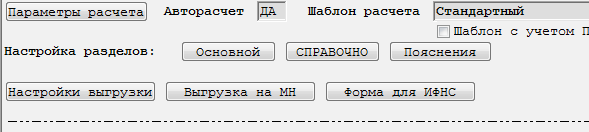
Рис.7 Расположение в формах клавиш «Выгрузка на МН» и «Форма для ИФНС»
Появится сообщение об успешной записи файла в выбранную Вами ранее директорию:
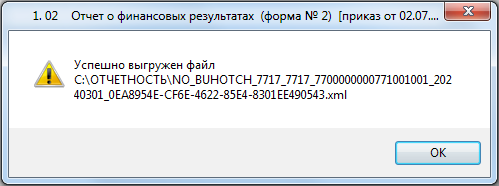
Рис 8. Сообщение об успешной выгрузке файла отчетности
Далее нажимаем «кнопку» «Форма для ИФНС» (Рис.7).
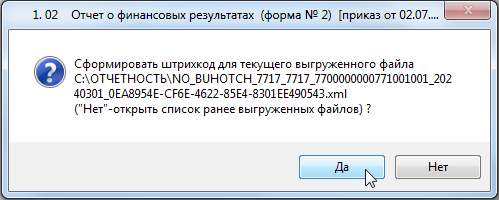
Рис. 9. Диалоговое окно формирования сформированной отчетности со штрих-кодом
На вопрос в следующем окне отвечаем утвердительно (Рис. 9).
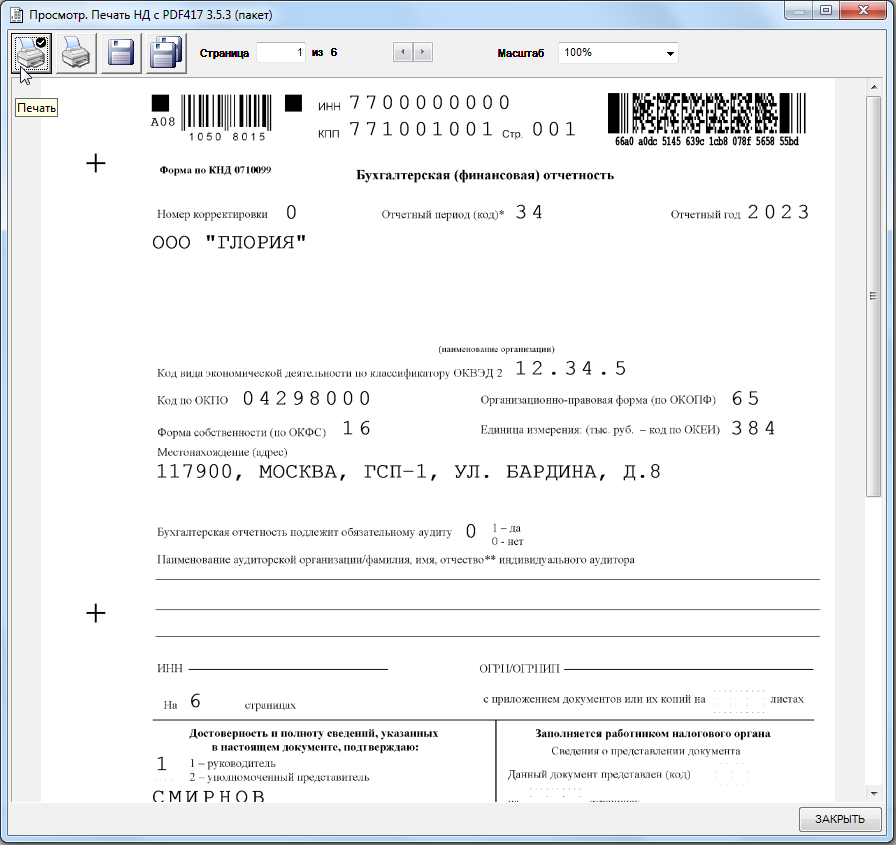
Рис 10. Форма бухгалтерской отчетности с двумерным штрих-кодом
Полученную печатную форму отправляем на принтер, нажав кнопку в верхнем левом углу.
После чего закрываем печатную форму.
Файл, записанный в выбранную директорию, Вы имеете возможность загрузить в программу Вашего оператора ЭДО и переслать в ИФНС.
- 139 просмотров
 Инфо-Бухгалтер ®
Инфо-Бухгалтер ®